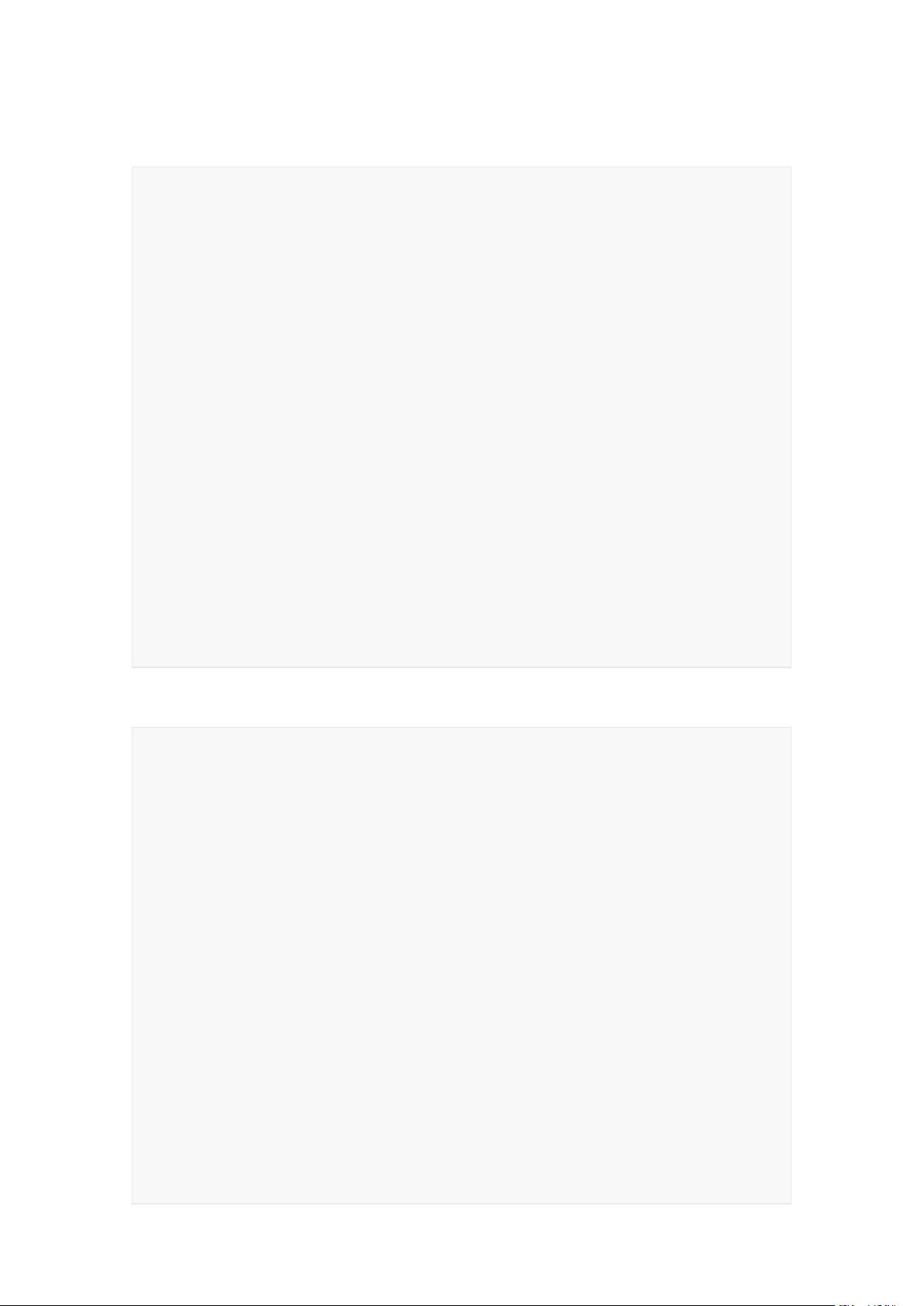银河麒麟系统硬盘分区与LVM挂载指南
需积分: 0 163 浏览量
更新于2024-08-04
7
收藏 110KB DOC 举报
"本文主要介绍了如何在银河麒麟操作系统中进行硬盘分区和挂载,包括使用lsblk查看磁盘状态,fdisk进行分区操作,以及利用LVM创建逻辑卷的步骤。"
在银河麒麟操作系统中,管理和配置硬盘是系统维护的重要环节。首先,我们需要了解当前系统中的磁盘情况。通过命令`lsblk`,我们可以清晰地看到所有连接到系统的磁盘及其分区信息,例如在给出的例子中,系统有两块磁盘`sda`和`sdb`,其中`sda`已被分区并用于不同的系统功能,而`sdb`尚未分区。
对于未分区的硬盘,如`sdb`,我们可以使用`fdisk`工具进行分区。在`fdisk`命令下,可以根据需求选择不同的选项,例如:
- `p`打印当前的分区表。
- `g`创建一个新的GPT(GUID分区表)。
- `o`创建一个新的DOS(MBR)分区表。
- `n`添加新的分区。
- `w`写入分区表并退出。
- `q`不保存更改直接退出。
MBR(Master Boot Record)分区表适用于小于2TB的硬盘,最多支持4个主分区或3个主分区加1个扩展分区。而GPT分区表则允许128个主分区,且支持大于2TB的大容量硬盘。转换分区表类型需要注意,MBR与GPT之间的转换可能导致数据丢失。
在完成分区后,通常我们会使用LVM(Logical Volume Manager)来管理磁盘空间,因为它提供了更灵活的存储管理。在银河麒麟系统中,LVM可以帮助我们轻松扩展、缩小或者移动分区。示例中展示了如何使用LVM创建逻辑卷的步骤:
1. 使用`pvcreate`命令将分区(如/dev/sdb1)转化为物理卷(Physical Volume, PV)。
2. 接着,用`vgcreate`创建一个卷组(Volume Group, VG),如`vg1`,并将物理卷加入其中。
3. 使用`vgdisplay`查看新创建的卷组信息,确认物理卷已成功加入。
4. 通过`lvcreate`创建逻辑卷(Logical Volume, LV),指定大小(如使用全部可用PE,即`-l 1572863`)。
最后,创建完逻辑卷后,还需要进行格式化(如使用`mkfs.ext4`)并挂载到指定目录,这样系统就可以识别并使用这块新分区了。银河麒麟系统硬盘的分区挂载涉及了基本的磁盘管理、分区操作以及LVM的使用,这些都是Linux系统管理中不可或缺的技能。
点击了解资源详情
点击了解资源详情
点击了解资源详情
2023-09-16 上传
2015-10-12 上传
204 浏览量
107 浏览量
2020-09-16 上传
2023-08-25 上传
LH643
- 粉丝: 33
- 资源: 10
最新资源
- JavaScript实现的高效pomodoro时钟教程
- CMake 3.25.3版本发布:程序员必备构建工具
- 直流无刷电机控制技术项目源码集合
- Ak Kamal电子安全客户端加载器-CRX插件介绍
- 揭露流氓软件:月息背后的秘密
- 京东自动抢购茅台脚本指南:如何设置eid与fp参数
- 动态格式化Matlab轴刻度标签 - ticklabelformat实用教程
- DSTUHack2021后端接口与Go语言实现解析
- CMake 3.25.2版本Linux软件包发布
- Node.js网络数据抓取技术深入解析
- QRSorteios-crx扩展:优化税务文件扫描流程
- 掌握JavaScript中的算法技巧
- Rails+React打造MF员工租房解决方案
- Utsanjan:自学成才的UI/UX设计师与技术博客作者
- CMake 3.25.2版本发布,支持Windows x86_64架构
- AR_RENTAL平台:HTML技术在增强现实领域的应用